您所在的位置: 首页 > 教程首页 > 苹果教程 > 苹果iphone11截屏方法教程
iphone11怎么截图?很多小伙伴们都还不知道,下面52z飞翔下载小编为大家整理了苹果iphone11截屏方法教程,一起来看看吧。
iphone11怎么截图
方法一、电源键+音量键截屏
在想要截屏的界面,一起按下【电源键】+【上音量键】即可。

方法二:小白点截屏
1、依次打开【设置】-【通用】
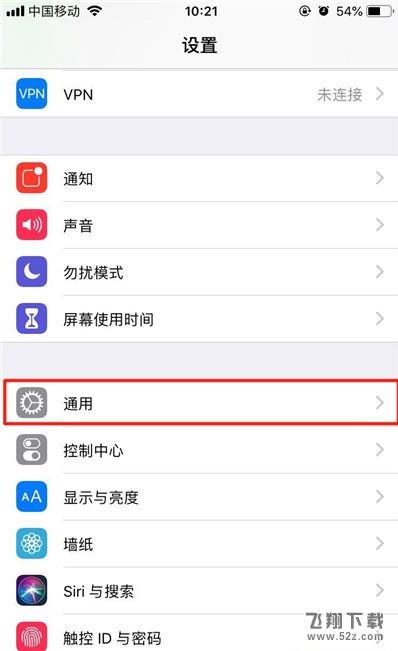
2、然后打开【辅助功能】。
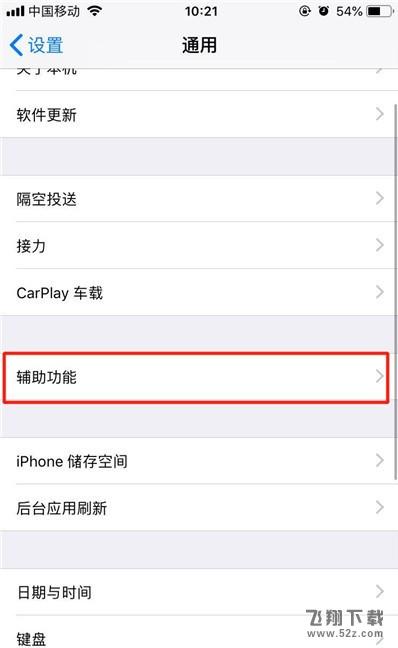
3、往下滑动屏幕,找到【辅助触控】,点击进入。
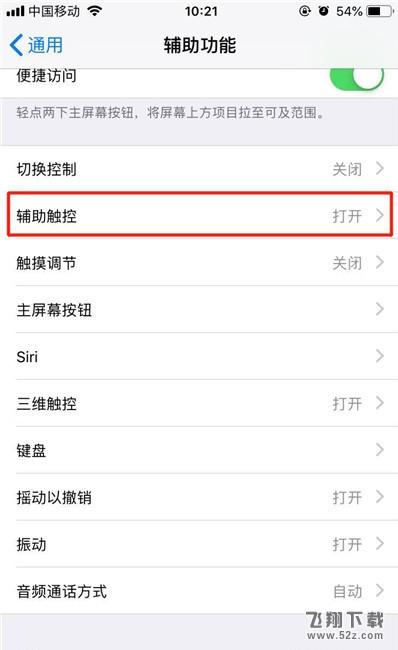
4、点击【自定顶层菜单】。
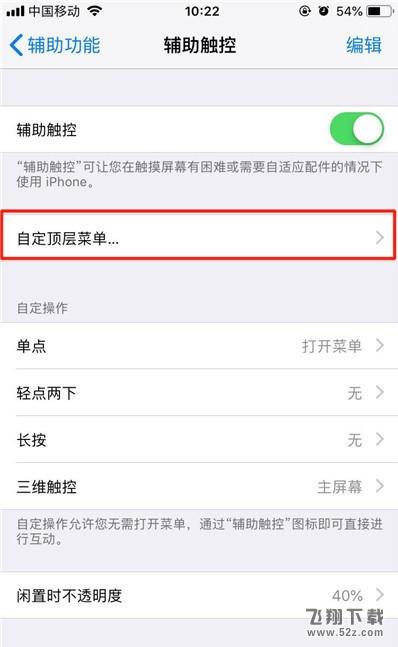
5、点击底下的【+】号,然后再点击上面出现的【+】号。
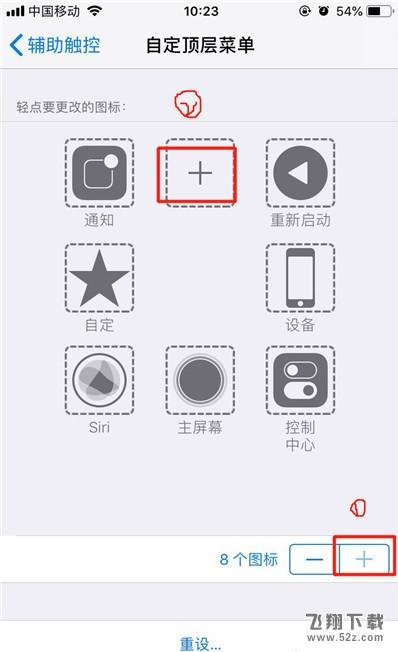
6、找到【屏幕快照】,点击【完成】即可成功添加。
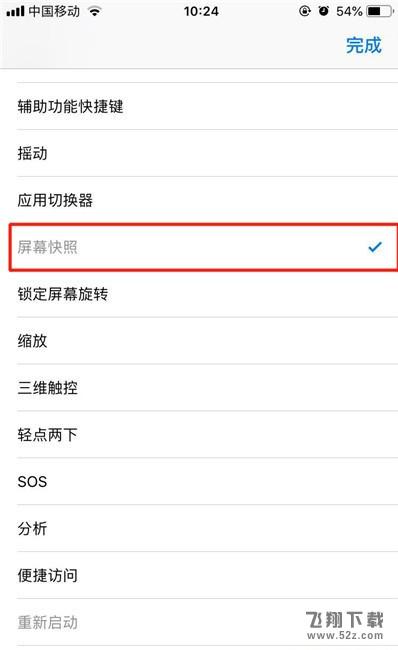
7、返回需要截屏的界面,点击小白点,然后点击【屏幕快照】即可截图。
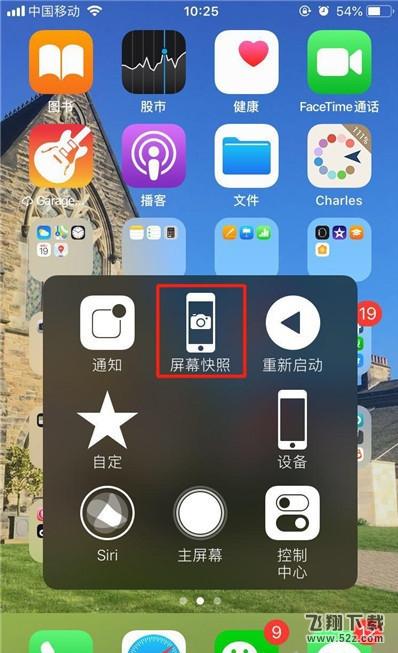
以上就是52z飞翔下载小编为大家带来的苹果iphone11截屏方法教程全部内容!有需要的玩家千万不要错过哦!
















